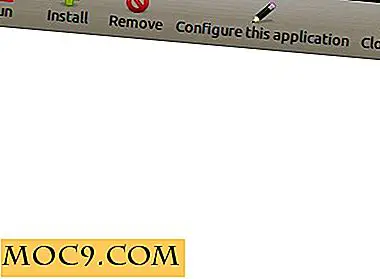Wie installiert man Chromium in Windows?
Software hat oft etwas Ähnliches wie ein Familienstammbaum und verzweigt sich in verschiedene Richtungen. Aus dieser Beschreibung ist es durchaus verständlich, an Linux und seine verschiedenen Distributionen wie Ubuntu, Arch, Mint und Red Hat zu denken, aber es funktioniert auch mit anderer Software.
Firefox-Varianten weichen ziemlich oft vom ursprünglichen Mozilla-Code ab, und wir haben einige der besten Beispiele zusammengestellt. Google Chrome weicht auch von anderen Varianten ab - und ist tatsächlich eine Variante, die aus der Existenz eines anderen entwickelt wurde. Dies ist Chromium, und es ist nicht das einfachste Programm unter Windows zu installieren, obwohl es ein paar Möglichkeiten gibt, es zu bekommen.
Diese Installationsanleitung wird auf einem Windows-Rechner erstellt, funktioniert aber auch unter Mac OS X. Die meisten Linux-Distributionen haben Chromium in ihren Software-Repositories, daher ist die Installation kein Problem.
Installieren Sie über Chrome
Die Browser können beide Erweiterungen im Google Chrome Store verwenden. Daher ist es möglich, Chrome als Kanal zum Herunterladen von Chromium zu verwenden. Diese Methode hängt davon ab, ob Chrome installiert ist. Wenn Sie dies jedoch tun, ist dies eine sehr einfache Möglichkeit, auf den Browser zuzugreifen.
1. Öffnen Sie zunächst Chrome und gehen Sie zum Chrome Web Store.
2. Suchen Sie in den Erweiterungen nach "Chromium". "Download Chromium" wird eines der ersten Ergebnisse im Bereich Apps sein.

3. Installieren Sie "Chromium herunterladen" so, dass es im Bereich "Apps" des Browsers sichtbar ist.

4. Starten Sie die App, um eine grau-graue Webseite mit Text anzuzeigen. Obwohl es sich um eine Chrome-App handelt, ist sie in ihrer Erscheinung bei weitem nicht komplex.

5. Klicken Sie oben auf der Seite auf die Schaltfläche "Chromium herunterladen", um mit dem Download zu beginnen. Speichern Sie das Installationsprogramm in einem für Sie geeigneten Verzeichnis und warten Sie auf dessen Fertigstellung.

6. Öffnen Sie die heruntergeladene Datei. Der Name des Installers lautet "chrome-win32.zip", was bedeutet, dass die Software nicht automatisch installiert wird. Stattdessen erfordert es Benutzereingaben.

7. Entpacken Sie das Archiv in einen Ordner, mit dem Sie zufrieden sind. Aufgrund der Archivgröße kann es einige Minuten dauern. Mit Administratorrechten wäre es möglich, Chromium in den Ordner "Programme" zu stellen, obwohl jeder Ordner funktionieren sollte.
8. Öffnen Sie "chrome.exe" aus dem Archiv oder dem Extraktionsordner, um es auszuprobieren. Das Ausführen aus dem Archiv dauert etwas länger und funktioniert möglicherweise nicht mit allen Archivierungswerkzeugen.

Wenn Sie mit Chromium zufrieden sind und Windows 7 oder neuer ausführen, ziehen Sie "chrome.exe" in die Taskleiste, um eine praktische Verknüpfung hinzuzufügen. Wenn Sie beim Klicken mit der rechten Maustaste auf die Verknüpfung klicken, folgen Sie diesen Anweisungen.
Aktualisieren Sie über Chrome
Im Gegensatz zu Chrome aktualisiert sich Chromium nicht automatisch selbst. Daher müssen Sie Ihren Browser regelmäßig aktualisieren, um sicherzustellen, dass Sie stets über die neuesten Sicherheitsupdates und Funktionen informiert sind, sobald diese eingeführt werden.
Mit Chrome oder Chromium und der bereits erwähnten Chromium-Download-Erweiterung können Sie den Browser relativ einfach aktualisieren.
1. Beginnen Sie mit dem Öffnen von "Chromium Download", um dieselbe Webseite zu erreichen. Es sollte Ihnen sagen können, wann Sie Chromium zuletzt heruntergeladen haben.
2. Verwenden Sie den Download-Button, um eine neue "chrome-win32.zip" -Datei auf Ihrem Computer zu speichern.
3. Extrahieren Sie dieses Archiv in einen neuen Ordner.
4. Öffnen Sie den Ordner, in dem Sie Chromium ursprünglich extrahiert haben, in Windows Explorer.
5. Kopieren Sie alle Dateien aus dem Archiv in den Chromium-Ordner. Windows Explorer fordert Sie auf, den Austausch von Dateien zu bestätigen. Autorisieren Sie diese Aktion und warten Sie, bis sie abgeschlossen ist.
6. Öffnen Sie Chromium und verwenden Sie "About Chromium" im Dropdown-Menü auf der rechten Seite, um zu überprüfen, ob sich die Versionsnummer geändert hat. Es ist möglich, dass sich die Anzahl nicht geändert hat, obwohl dies sehr unwahrscheinlich ist, wenn Sie nur selten aktualisieren.

Installieren über das Repository
Das Chromium-Projekt wird ständig aktualisiert, und jede Revision wird im Chromium-Repository angezeigt, sodass die ältesten Versionen des Browsers heruntergeladen werden können. Diese Methode ist etwas zeitaufwendiger, da das Repository langsam geladen wird, aber das herkömmliche .exe-Installationsprogramm vereinfacht die Angelegenheit.

1. Öffnen Sie zunächst das Repository und wählen Sie das Betriebssystem aus, mit dem Sie arbeiten - in diesem Fall Windows.

2. Nachdem Sie das Betriebssystem ausgewählt haben, erscheinen viele Ordner mit Namen, die ausschließlich aus Zahlen bestehen. Das Repository ist enorm, so dass Sie weiter surfen und es im Hintergrund lassen können.

3. Klicken Sie doppelt auf die Überschrift "Name" über der Spaltenauflistung für die Ordnernamen, damit die Builds numerisch geordnet sind. Neue Versionen erscheinen oben in der Liste, so dass Sie nicht mehr blättern müssen.

4. Klicken Sie auf den Ordner mit der höchsten Nummer, um eine Liste der darin enthaltenen Dateien anzuzeigen. Hier klicken, um "mini-installer.exe" herunterzuladen und dessen Fertigstellung abzuwarten.

5. Führen Sie nach dem Download die Datei "mini-installer.exe" aus. Abhängig von Ihrer Windows-Version erhalten Sie möglicherweise die oben angezeigte Sicherheitswarnung. Es sind jedoch keine weiteren Schritte zur Installation erforderlich.

Wenn Sie Windows 8, 8.1 oder 10 ausführen, erhalten Sie möglicherweise die obige Eingabeaufforderung. Dies stellt eine bequeme Möglichkeit dar, festzustellen, wann der Browser installiert wurde, obwohl dies bei älteren Windows-Versionen nicht funktioniert.
Installieren über die Website
Woolyss bietet einen Service, um den Download von Chromium noch weiter zu vereinfachen, mit einer Liste von Optionen, die dann auf die entsprechende Version für Ihren Computer verweisen.

1. Scrollen Sie durch die Website und ihre Optionen, bis Sie die für Ihr System relevanten finden. Wenn Sie den richtigen Eintrag gefunden haben, klicken Sie auf die Überschrift.
2. Wenn Sie aufgefordert werden, die Installationsdatei herunterzuladen, tun Sie dies in einem für Sie geeigneten Ordner.
3. Führen Sie das Installationsprogramm aus und warten Sie einige Zeit, bis es abgeschlossen ist, wie beim Herunterladen des Repositorys.
Aktualisierung über das Repository oder die Website
Die Aktualisierung von Chromium nach der Installation über das Repository oder die Woolyss-Site bringt weniger Komplikationen als die Nutzung der Chromium Downloader-Erweiterung.
1. Öffnen Sie die entsprechende Website und warten Sie, bis sie geladen ist. Während dieser Zeit können Sie auch die Versionsnummer des Browsers über die Option "Über Chromium" überprüfen.
2. Wählen Sie den entsprechenden Eintrag: Wenn Sie über das Repository herunterladen, ist dies die höchste Versionsnummer.

3. Laden Sie die Datei "mini-installer.exe" auf Ihren Computer herunter. Wenn Sie an dieser Stelle Chromium verwenden, sollten Sie den Browser schließen, bevor Sie fortfahren.
4. Führen Sie die heruntergeladene Datei "mini-installer.exe" aus und warten Sie einige Sekunden. Öffne Chromium erneut und der Browser wurde aktualisiert. Beide laufen als "stille" Installationen.
5. Überprüfen Sie die Versionsnummer erneut, um zu bestätigen, dass der Browser aktualisiert wurde. Obwohl es unwahrscheinlich ist, dass dies ein notwendiger Schritt ist, macht der Browser nicht klar, dass er anderweitig aktualisiert wurde.
Fazit
Unabhängig von der Methode, die Sie zum Herunterladen von Chromium verwenden, steht Ihnen der Browser zur Verfügung. Obwohl die Chrome-Methode funktioniert und sehr einfach zu befolgen ist, empfehlen wir das Repository oder die Website, wenn Sie eine längerfristige Installationsmethode wünschen.

Die eher konventionelle Art der Installation ist ein positiver Faktor, ebenso wie die Tatsache, dass Sie wissen, welche Build-Nummer Sie heruntergeladen haben.
Sie können mit Chromium noch ein paar mehr Bugs entdecken als die Browser, denen es seinen Code gibt, aber es ist das am häufigsten aktualisierte von dem Lot. Der Browser und seine Funktionen befinden sich auf dem Höhepunkt der Entwicklungsgeschwindigkeit und laden zum Experimentieren mit seinen Einstellungen ein.

![Möchten Sie herausfinden, wo dieses Foto aufgenommen wurde? Hier ist wie [Mac]](http://moc9.com/img/imglocationmac-openwith.jpg)
![Ist das neue iOS 7 innovativ? [Umfrage]](http://moc9.com/img/poll-result-control-kids-internet.png)